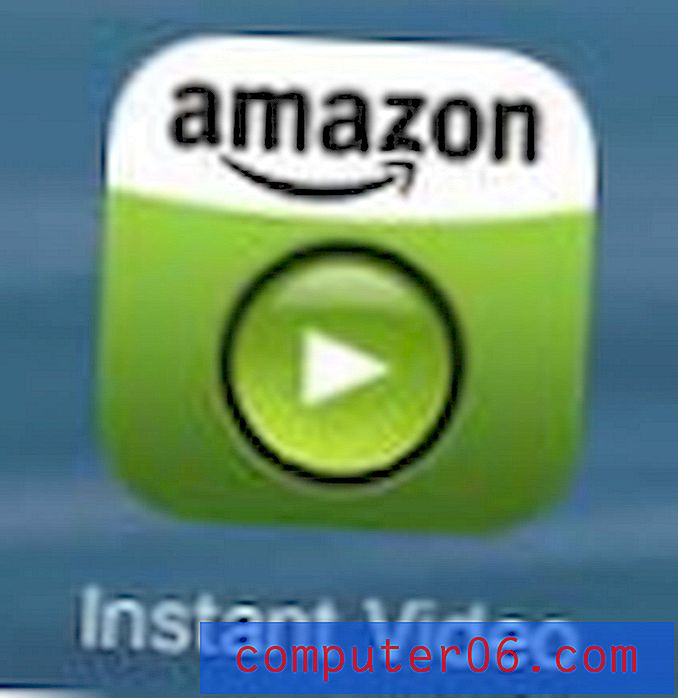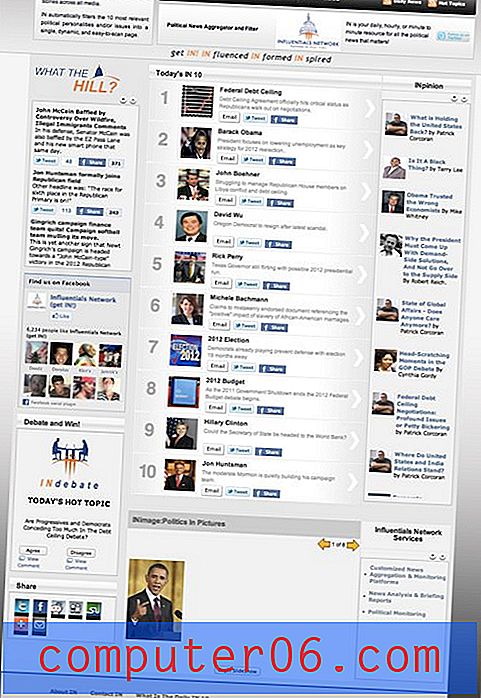LastPass vs. Keeper
Hoe vaak staar je naar een inlogscherm zonder te weten wat het wachtwoord is? Het wordt moeilijk om ze allemaal te onthouden. In plaats van ze op een stuk papier te krabbelen of overal hetzelfde te gebruiken, wil ik je voorstellen aan een categorie software die zal helpen: de wachtwoordbeheerder. LastPass en Keeper zijn twee populaire keuzes. Welke moet je kiezen?
LastPass is een populaire wachtwoordbeheerder met een werkbaar gratis abonnement en betaalde abonnementen voegen functies, technische ondersteuning met prioriteit en extra opslag toe. Het is voornamelijk een webgebaseerde service en apps worden aangeboden voor Mac, iOS en Android. Lees onze volledige LastPass-recensie.
Keeper Password Manager beschermt uw wachtwoorden en privégegevens om datalekken te voorkomen en de productiviteit van werknemers te verbeteren. Een betaalbaar abonnement dekt de basisfuncties voor $ 29, 99 / jaar en u kunt indien nodig aanvullende services toevoegen. Het maximale bundelplan kost $ 59, 97 / jaar. Lees onze volledige Keeper-recensie.
Hoe ze vergelijken
1. Ondersteunde platforms
Je hebt een wachtwoordbeheerder nodig die werkt op elk platform dat je gebruikt, en beide apps werken voor de meeste gebruikers:
- Op het bureaublad: Tie. Beiden werken op Windows, Mac, Linux, Chrome OS.
- Op mobiel: Keeper. Beide werken op iOS, Android en Windows Phone, en Keeper ondersteunt ook Kindle en Blackberry.
- Browserondersteuning: LastPass. Beide werken op Chrome, Firefox, Safari en Microsoft Internet Explorer en Edge, en LastPass ondersteunt ook Maxthon en Opera.
Winnaar: gelijkspel. Beide services werken op de meest populaire platforms. LastPass ondersteunt twee extra browsers, terwijl Keeper twee extra mobiele platforms ondersteunt.
2. Wachtwoorden invullen
Met beide toepassingen kunt u op verschillende manieren wachtwoorden toevoegen: door ze handmatig in te voeren, door u te zien inloggen en uw wachtwoorden een voor een te leren, of door ze te importeren vanuit een webbrowser of andere wachtwoordbeheerder.

Zodra u een aantal wachtwoorden in de kluis heeft, zullen ze automatisch uw gebruikersnaam en wachtwoord invullen wanneer u een inlogpagina bereikt.
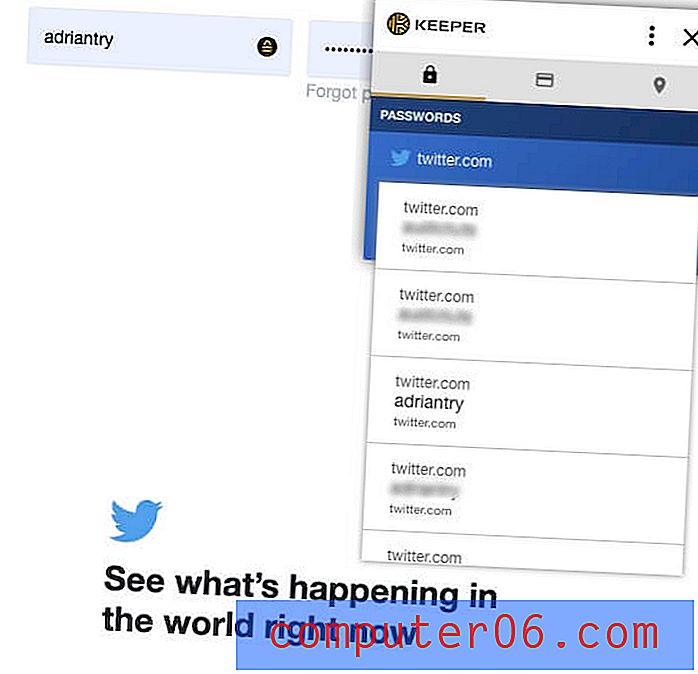
LastPass heeft een voordeel: u kunt uw aanmeldingen site voor site aanpassen. Ik wil bijvoorbeeld niet dat het te gemakkelijk is om in te loggen bij mijn bank, en dat ik liever een wachtwoord moet typen voordat ik inlog.
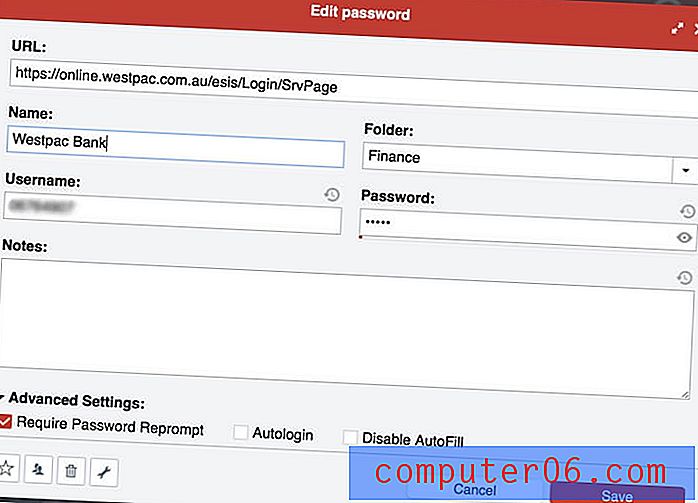
Winnaar: LastPass. Hiermee kunt u elke login afzonderlijk aanpassen, zodat u kunt vereisen dat uw hoofdwachtwoord wordt getypt voordat u inlogt op een site.
3. Genereren van nieuwe wachtwoorden
Uw wachtwoorden moeten sterk zijn - vrij lang en geen woordenboekwoord - dus moeilijk te breken. En ze moeten uniek zijn, zodat als uw wachtwoord voor één site wordt gehackt, uw andere sites niet kwetsbaar zijn. Beide apps maken dit gemakkelijk.
LastPass kan sterke, unieke wachtwoorden genereren wanneer u een nieuwe login aanmaakt. U kunt de lengte van elk wachtwoord aanpassen en het type tekens dat is opgenomen, en u kunt aangeven dat het wachtwoord gemakkelijk te zeggen of te lezen is, zodat het wachtwoord gemakkelijker te onthouden of te typen is wanneer dat nodig is.
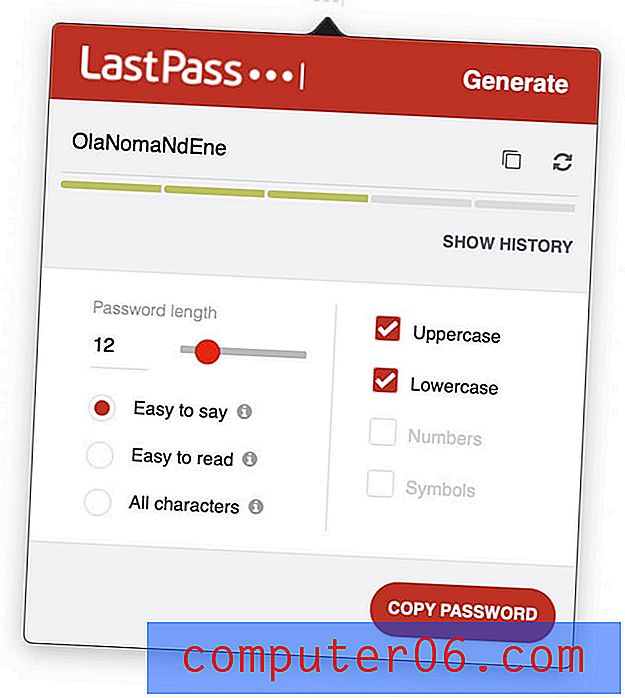
Keeper genereert ook automatisch wachtwoorden en biedt vergelijkbare aanpassingsopties.
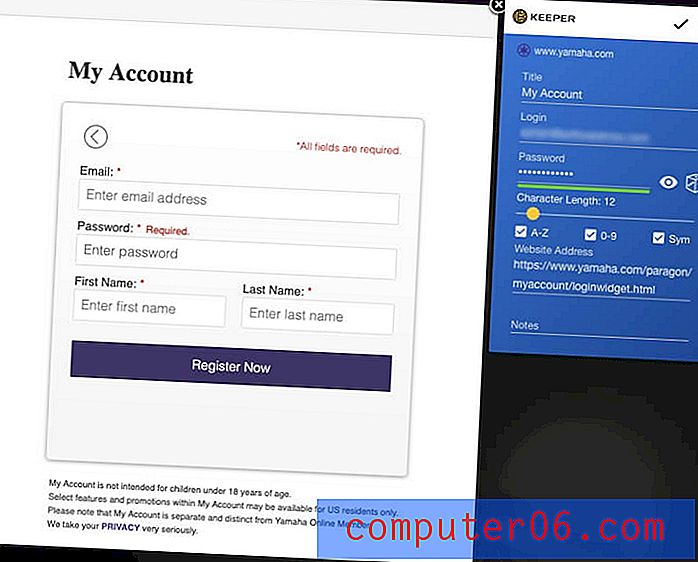
Winnaar: gelijkspel. Beide services genereren een sterk, uniek, configureerbaar wachtwoord wanneer u er een nodig heeft.
4. Beveiliging
U kunt zich zorgen maken over het opslaan van uw wachtwoorden in de cloud. Is het niet alsof je al je eieren in één mand legt? Als uw account is gehackt, krijgen ze toegang tot al uw andere accounts. Gelukkig nemen beide services stappen om ervoor te zorgen dat als iemand je gebruikersnaam en wachtwoord ontdekt, ze nog steeds niet kunnen inloggen op je account.
U logt in bij LastPass met een hoofdwachtwoord en u moet een sterk wachtwoord kiezen. Voor extra beveiliging gebruikt de app tweefactorauthenticatie (2FA). Wanneer u probeert in te loggen op een onbekend apparaat, ontvangt u een unieke code per e-mail, zodat u kunt bevestigen dat u echt inlogt. Premium-abonnees krijgen extra 2FA-opties.
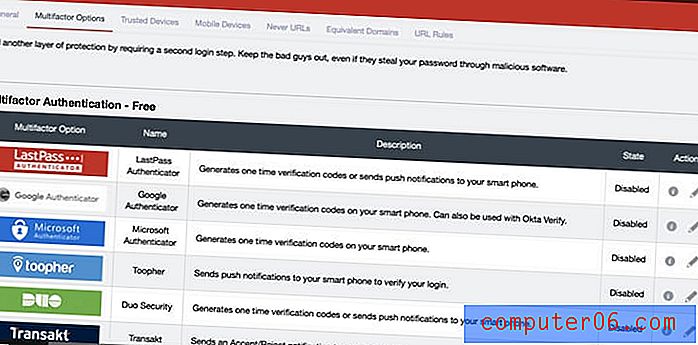
Keeper gebruikt ook een hoofdwachtwoord en tweefactorauthenticatie om uw kluis te beschermen. U stelt ook een beveiligingsvraag in die kan worden gebruikt om uw hoofdwachtwoord opnieuw in te stellen als u het vergeet. Maar pas op. Als u een vraag en antwoord kiest die gemakkelijk te raden of te ontdekken zijn, maakt u uw wachtwoordkluis gemakkelijker te hacken.
Als dat u betreft, kunt u de zelfvernietigingsfunctie van de app inschakelen. Al uw Keeper-bestanden worden na vijf inlogpogingen gewist.
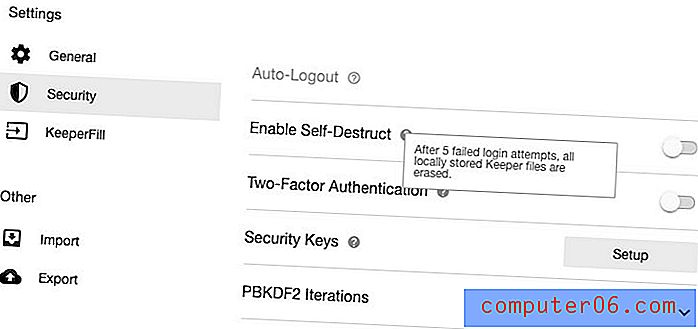
Winnaar: gelijkspel. Beide apps kunnen vereisen dat zowel uw hoofdwachtwoord als een tweede factor worden gebruikt wanneer u zich aanmeldt vanaf een nieuwe browser of machine. Keeper heeft u ook een beveiligingsvraag laten stellen om uw wachtwoord opnieuw in te stellen als u het vergeet. Houd er rekening mee dat als dit onzorgvuldig is ingesteld, u het hackers mogelijk gemakkelijker kunt maken om toegang tot uw site te krijgen.
5. Wachtwoord delen
In plaats van wachtwoorden te delen op een stuk papier of een sms, doe dit veilig met een wachtwoordbeheerder. De andere persoon moet dezelfde gebruiken als u, maar hun wachtwoorden worden automatisch automatisch bijgewerkt als u ze wijzigt, en u kunt de login delen zonder dat ze het wachtwoord daadwerkelijk kennen.
Met alle LastPass-abonnementen kunt u wachtwoorden delen, inclusief de gratis. In het Sharing Center ziet u in één oogopslag welke wachtwoorden u met anderen heeft gedeeld en welke zij met u hebben gedeeld.
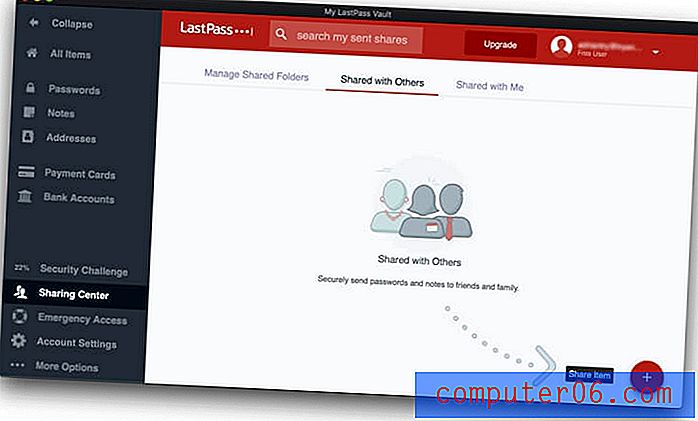
Als u voor LastPass betaalt, kunt u hele mappen delen en beheren wie toegang heeft. U kunt een gezinsmap hebben waarin u gezinsleden en mappen uitnodigt voor elk team waarmee u wachtwoorden deelt. Als u vervolgens een wachtwoord wilt delen, voegt u het gewoon toe aan de juiste map.
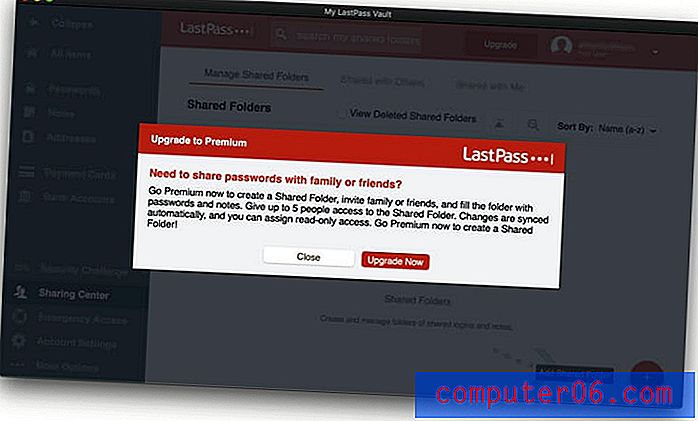
Met Keeper kunt u wachtwoorden ook één voor één delen of door een map tegelijk te delen. Net als LastPass kunt u beslissen welke rechten u aan elke gebruiker geeft.
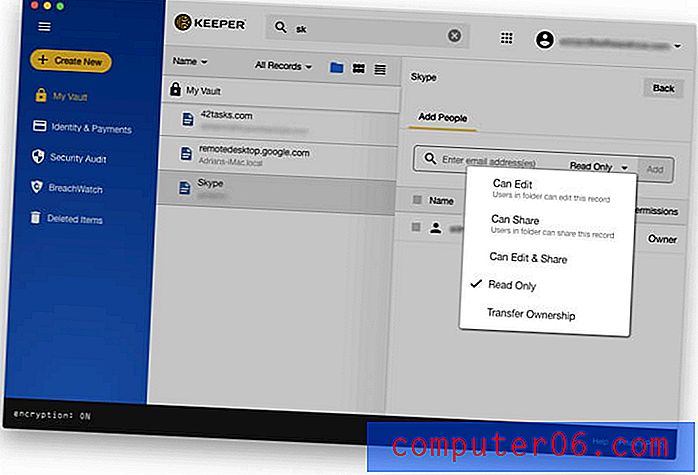
Winnaar: gelijkspel. Met beide apps kunt u wachtwoorden en mappen met wachtwoorden met anderen delen.
6. Invullen van webformulieren
Naast het invullen van wachtwoorden, kan LastPass automatisch webformulieren invullen, inclusief betalingen. In het gedeelte Adressen wordt uw persoonlijke informatie opgeslagen die automatisch wordt ingevuld bij het doen van aankopen en het aanmaken van nieuwe accounts, zelfs bij gebruik van het gratis abonnement.
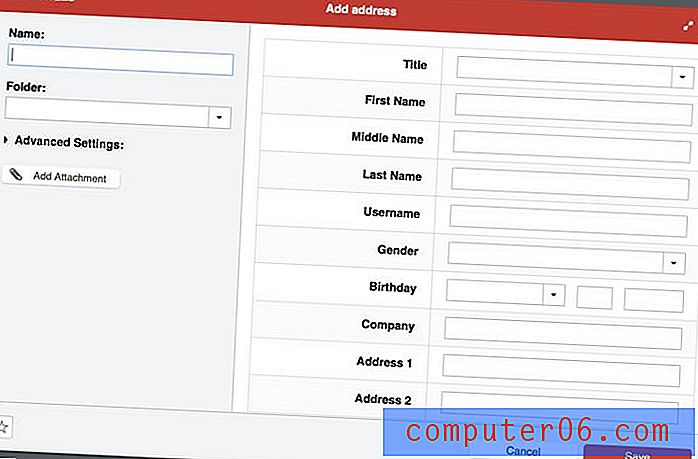
Hetzelfde geldt voor de secties Betaalkaarten en Bankrekeningen.
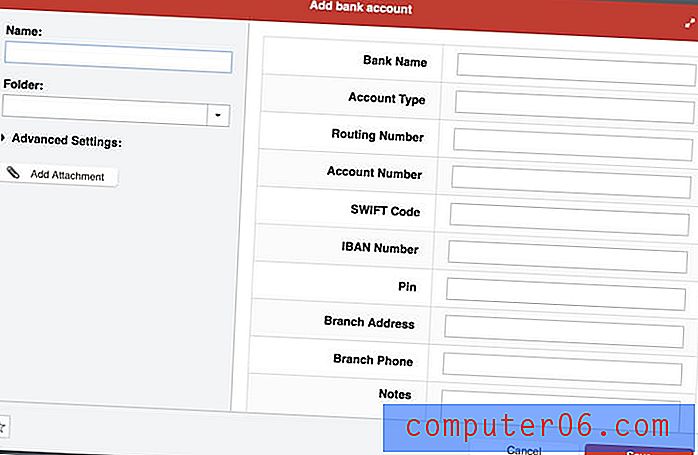
Wanneer u een formulier moet invullen, biedt LastPass aan om dit voor u te doen.
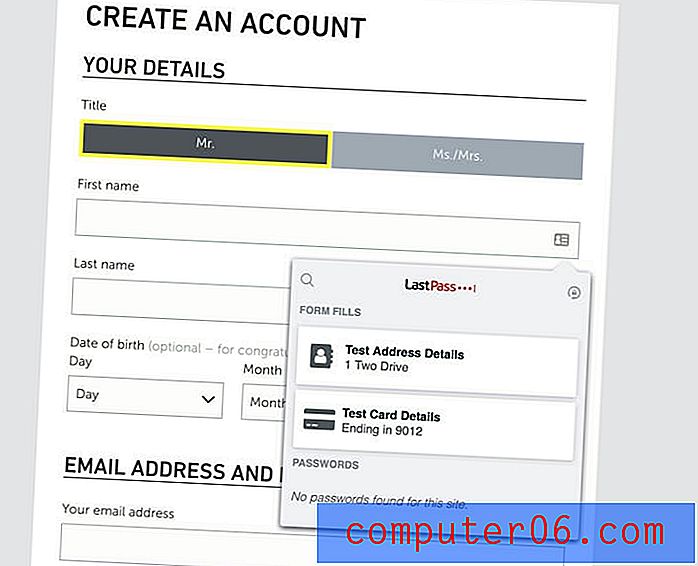
Keeper kan ook formulieren invullen. In het gedeelte Identiteit en betalingen van LastPass kunt u uw persoonlijke gegevens opslaan die automatisch worden ingevuld bij het doen van aankopen en het aanmaken van nieuwe accounts, en u kunt verschillende identiteiten instellen voor werk en thuis.
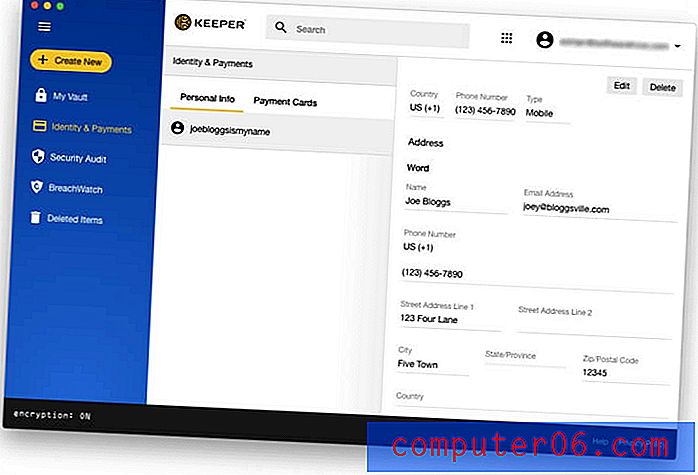
Wanneer u klaar bent om een formulier in te vullen, moet u met de rechtermuisknop op een veld klikken om toegang te krijgen tot een menu waarin Keeper het voor u kan invullen. Dit is minder intuïtief dan het gebruik van een pictogram door LastPass, maar als je het eenmaal weet, is het niet moeilijk.
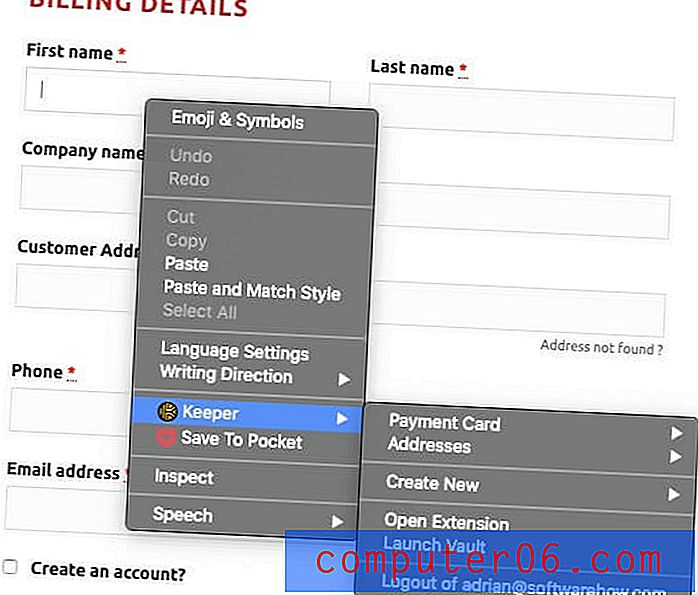
Winnaar: LastPass. Beide apps kunnen automatisch webformulieren invullen, maar Keeper is minder intuïtief.
7. Privédocumenten en informatie
Aangezien wachtwoordmanagers een veilige plaats in de cloud bieden voor uw wachtwoorden, waarom zou u daar dan ook geen andere persoonlijke en gevoelige informatie opslaan? LastPass biedt een Notes-sectie waar u uw privégegevens kunt opslaan. Zie het als een digitaal notitieboek dat met een wachtwoord is beveiligd en waarin u gevoelige informatie zoals burgerservicenummers, paspoortnummers en de combinatie kunt opslaan in uw kluis of alarm.
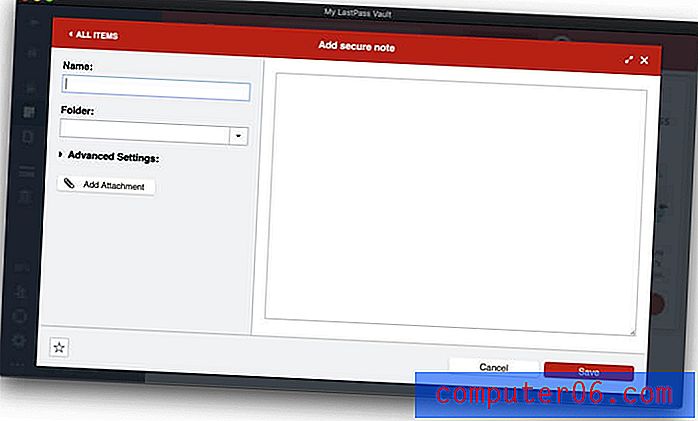
U kunt bestanden aan deze notities toevoegen (evenals adressen, betaalkaarten en bankrekeningen, maar geen wachtwoorden). Gratis gebruikers krijgen 50 MB toegewezen voor bestandsbijlagen en Premium-gebruikers hebben 1 GB. Om bijlagen te uploaden met een webbrowser, moet u de "binair ingeschakelde" LastPass Universal Installer voor uw besturingssysteem hebben geïnstalleerd.
Ten slotte is er nog een groot aantal andere soorten persoonlijke gegevens die aan LastPass kunnen worden toegevoegd, zoals rijbewijzen, paspoorten, burgerservicenummers, database- en serveraanmeldingen en softwarelicenties.
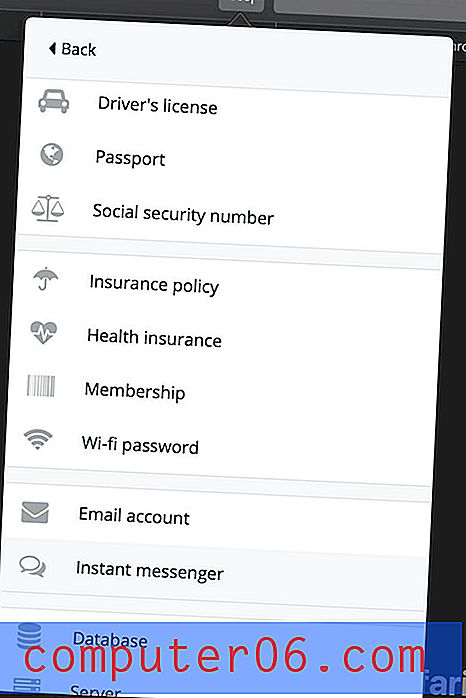
Keeper gaat niet zo ver, maar u kunt wel bestanden en foto's aan elk item toevoegen. Om meer te doen, moet u betalen voor extra abonnementen. Veilige bestandsopslag ($ 9, 99 / jaar) geeft u 10 GB ruimte om uw afbeeldingen en documenten op te slaan, en KeeperChat ($ 19, 99 / jaar) is een veilige manier om bestanden met anderen te delen. Maar met de app kun je geen notities bijhouden of andere vormen van gestructureerde informatie opslaan.
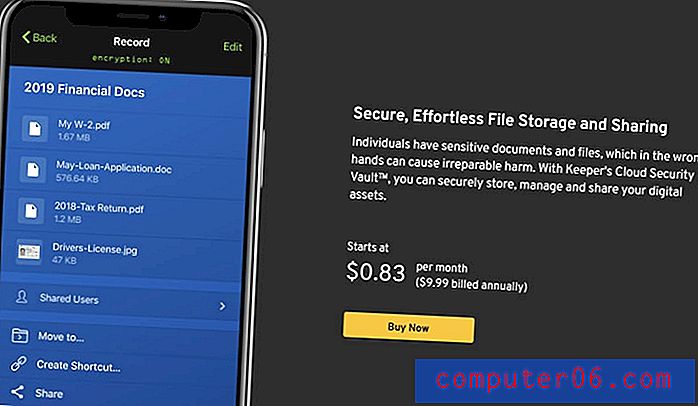
Winnaar: LastPass. Hiermee kunt u veilige notities, een breed scala aan gegevenstypen en bestanden opslaan.
8. Beveiligingsaudit
Af en toe wordt een webservice die u gebruikt gehackt en wordt uw wachtwoord in gevaar gebracht. Dat is een goed moment om je wachtwoord te wijzigen! Maar hoe weet je wanneer dat gebeurt? Het is moeilijk om zoveel aanmeldingen bij te houden, maar wachtwoordmanagers laten het je weten, en LastPass 'Security Challenge-functie is een goed voorbeeld.
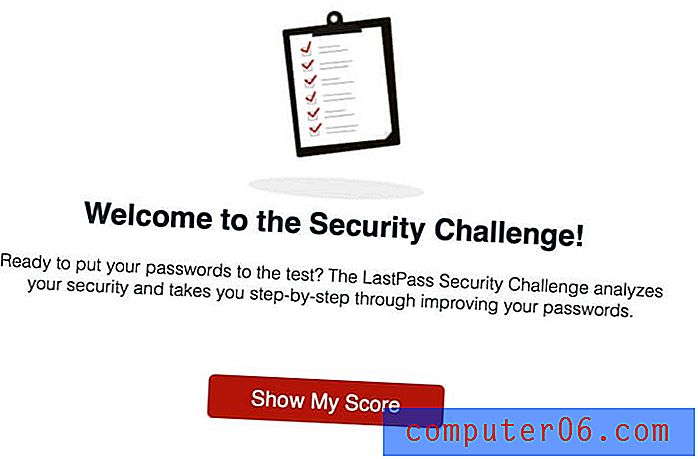
Het doorloopt al uw wachtwoorden op zoek naar beveiligingsproblemen, waaronder:
- gecompromitteerde wachtwoorden,
- zwakke wachtwoorden,
- hergebruikte wachtwoorden, en
- oude wachtwoorden.
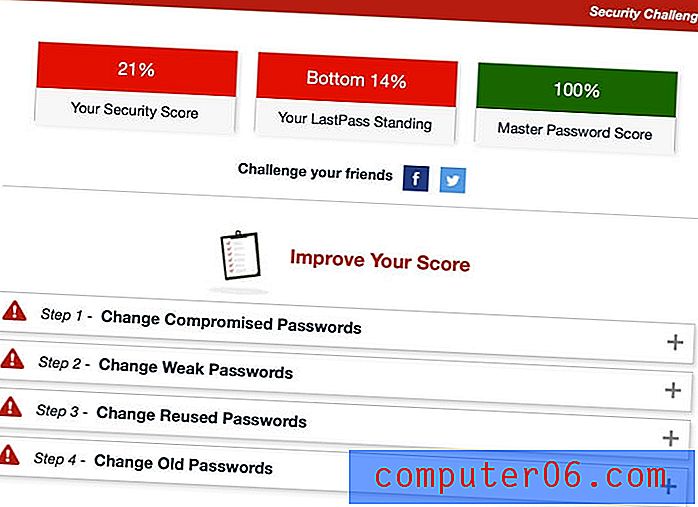 LastPass biedt zelfs aan om de wachtwoorden van sommige sites automatisch voor u te wijzigen, wat ongelooflijk handig is en zelfs beschikbaar voor degenen die het gratis abonnement gebruiken.
LastPass biedt zelfs aan om de wachtwoorden van sommige sites automatisch voor u te wijzigen, wat ongelooflijk handig is en zelfs beschikbaar voor degenen die het gratis abonnement gebruiken.
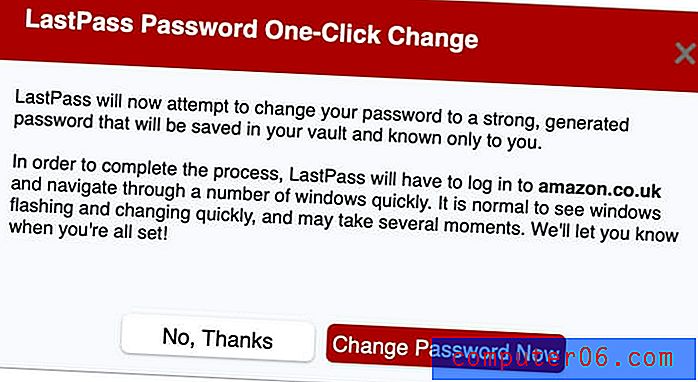
Keeper biedt twee functies die dezelfde grond beslaan. Beveiligingsaudit geeft een overzicht van zwakke of hergebruikte wachtwoorden en geeft u een algemene beveiligingsscore.
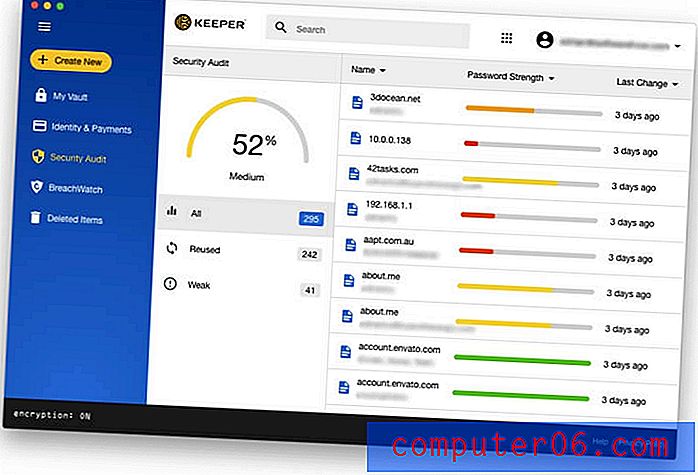
BreachWatch kan het dark web scannen op individuele e-mailadressen om te zien of er een inbreuk is geweest. U kunt BreachWatch uitvoeren wanneer u het gratis plan, de proefversie en de website van de ontwikkelaar gebruikt om erachter te komen of er inbreuken zijn geweest waarover u zich zorgen moet maken. Maar u moet voor de service betalen als u daadwerkelijk bent gehackt om te ontdekken welke wachtwoorden u moet wijzigen.
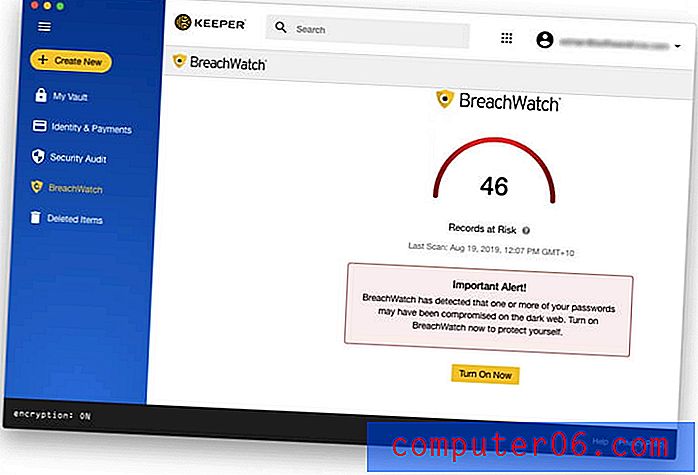
Winnaar: LastPass. Beide services waarschuwen u voor wachtwoordgerelateerde beveiligingsproblemen, ook wanneer een site die u gebruikt is geschonden, hoewel u hiervoor extra moet betalen met Keeper. LastPass biedt ook aan om wachtwoorden automatisch te wijzigen, hoewel niet alle sites worden ondersteund.
9. Prijs & waarde
LastPass en Keeper hebben een aanzienlijk verschillende prijsstructuur, hoewel er enkele overeenkomsten zijn. Beide bieden een gratis proefperiode van 30 dagen voor evaluatiedoeleinden en een gratis abonnement, en LastPass is het meest bruikbare gratis abonnement van elke wachtwoordbeheerder - een waarmee u een onbeperkt aantal wachtwoorden kunt synchroniseren met een onbeperkt aantal apparaten, evenals als de meeste functies die u nodig heeft.
Dit zijn hun betaalde abonnementsprijzen:
LastPass:
- Premium: $ 36 / jaar,
- Families (inclusief 6 familieleden): $ 48 / jaar,
- Team: $ 48 / gebruiker / jaar,
- Zakelijk: tot $ 96 / gebruiker / jaar.
Bewaarder:
- Keeper Password Manager $ 29, 99 / jaar,
- Veilige bestandsopslag (10 GB) $ 9, 99 / jaar,
- BreachWatch Dark Web Protection $ 19, 99 / jaar,
- KeeperChat $ 19, 99 / jaar.
Dit zijn prijzen voor het persoonlijke abonnement en kunnen samen worden gebundeld en kosten in totaal $ 59, 97. Die besparing van $ 19, 99 / jaar geeft je in wezen de chat-app gratis. Familie-, bedrijfs- en Enterprise-abonnementen zijn ook beschikbaar.
Winnaar: LastPass. Het heeft het beste gratis abonnement in de branche. Als het gaat om betaalde abonnementen, begint Keeper iets minder duur, maar dat verandert snel wanneer u extra services toevoegt.
Het definitieve oordeel
Tegenwoordig heeft iedereen een wachtwoordbeheerder nodig. We hebben te veel wachtwoorden om ze allemaal in ons hoofd te houden, en handmatig typen is niet leuk, vooral als ze lang en complex zijn. Zowel LastPass als Keeper zijn uitstekende applicaties met loyale volgers.
Ik denk dat LastPass het voordeel heeft. Naast een zeer goed gratis abonnement, is het beter in het opslaan van persoonlijke documenten en informatie en is het intuïtiever bij het invullen van formulieren. Het biedt ook volledige wachtwoordcontrole zonder dat u een extra abonnement nodig heeft en biedt aan om uw wachtwoorden automatisch te wijzigen.
Maar het is niet voor iedereen het beste. Keeper is een sterke kanshebber en een gemakkelijke keuze als je een Windows Phone, Kindle of Blackberry gebruikt. Het heeft een consistente, eenvoudig te gebruiken interface die een genot is om te gebruiken en net zo geschikt is als LastPass voor het veilig uitvoeren van de basis: automatisch het wachtwoord invullen en nieuwe genereren. Het stelt u ook in staat om uw hoofdwachtwoord opnieuw in te stellen als u het vergeet door een beveiligingsvraag te beantwoorden.
Kunt u niet beslissen? Ik raad u aan om te profiteren van hun gratis proefperiode van 30 dagen om zelf te zien welke het beste aan uw behoeften voldoet.